動画内の音声を複数の人が担当すれば、より魅力的な動画になります。しかし、人数を集めるのは簡単ではありません。そこで、一部の音声をロボット声などに変換することで、動画をバージョンアップさせることができます。
この記事では、ボイスチェンジャーの機能が備わったおすすめのソフトやアプリを紹介します。
1. ロボット声に変えるソフト2つを紹介
PCソフトには、音声をさまざまな別の声に変えられるボイスチェンジャー機能が備わっているものがあります。動画編集ソフトFilmoraもボイスチェンジャー機能があり、ボイスチェンジャーソフトと合わせて紹介します。
1-1. Filmora
Filmoraは初心者でもすぐに操作でき、動画のカットや結合の基本的な機能だけでなく、高度な機能も備えた動画編集ソフトです。バージョンアップごとに新機能が追加されており、最新バージョンでは、美顔エフェクトやポートレートモードなどが利用できます。
Filmoraには「オーディオエフェクト」機能があります。オーディオエフェクトは、ワンクリックで人の声をロボット声に変えるなど、オーディオクリップにエフェクトを追加できる機能です。ロボット声のほか、古いラジオ声、男声/女声、子どもの声などに変えられます。
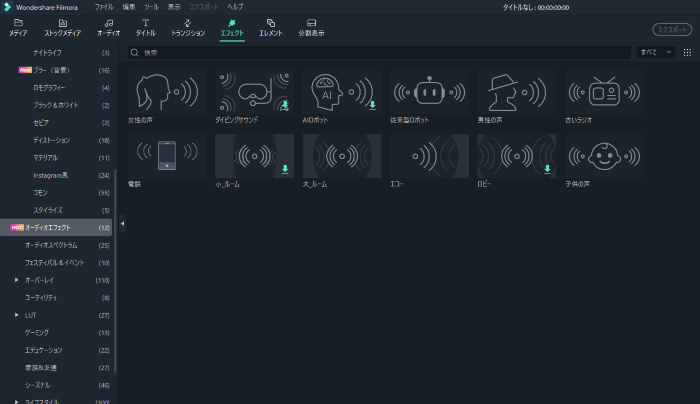
<人の声をロボット声に変える手順>
STEP1. オーディオファイルをクリップに追加する
エフェクトを追加したいオーディオファイルをクリップにドラッグ&ドロップします。
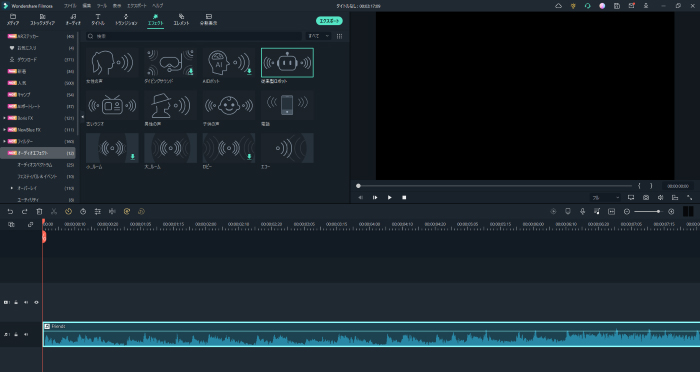
STEP2. 「従来型ロボット」エフェクトをダブルクリックする
[エフェクト]>[オーディオエフェクト]から「従来型ロボット」を選び、ダブルクリックするかクリップにドラッグ&ドロップします。
Filmoraは動画編集ソフトですので、ボイスチェンジャー機能のほかにも、充実した機能があります。音声編集関連機能と動画編集関連機能に分けて紹介します。
〇音声編集関連機能:「ノイズ除去」「ビート検出」「エコー」「無音検出」「オーディオダッキング」など
動画編集では音楽の調整も重要です。雑音やノイズを低減・除去できる「ノイズ除去」や自動で無音箇所を削除してくれる「無音検出」はよく使う機能です。映像と音楽のタイミングを合わせるためには、「ビート検出」機能を活用すれば、検出されたビートに映像を合わせるだけで、動画の演出を際立たせます。
また、バージョンアップで追加された「自動文字起こし」機能や「テキスト読み上げ」機能は時間の短縮に役立ちます。
おすすめ記事:ボイスチェンジャーの使い方と活用法【女声・男声・ロボット声】 >>
〇動画編集関連機能:「トリミング」「結合」「再生速度の変更」「モーショントラッキング」「AIポートレートアドオン」など
動画編集機能は数多く搭載されていますが、「トリミング」「結合」「再生速度の変更」などの基本的な編集機能は備わっています。
また、人物など特定のオブジェクトの動きを追跡できる「モーショントラッキング」やグリーンスクリーンやクロマキーを使わず背景を削除できる「AIポートレートアドオン」など高度な編集機能もあります。
1-2. VOICEMOD
VOICEMODは、ゲーム配信やボイスチャット、オンライン会議などで声を自由に変えられるボイスチェンジャーソフトです。100種類以上のボイスフィルター・BGMエフェクトがあり、声の高さや好みに合わせて細かく調整することも可能です。
VOICEMODでおもに使用する「VOICEBOX」(ボイスフィルター機能)の使い方を紹介します。
<自分の声をロボット声に変える手順>
STEP1. ソフトを起動し、マイクとヘッドフォンを選択する
ソフトをダウンロード&インストールし、起動すると、マイクとヘッドフォンを選択する画面が表示されます。それぞれ選んで、自分の声がはっきり聴こえるまで、音量を調整します。
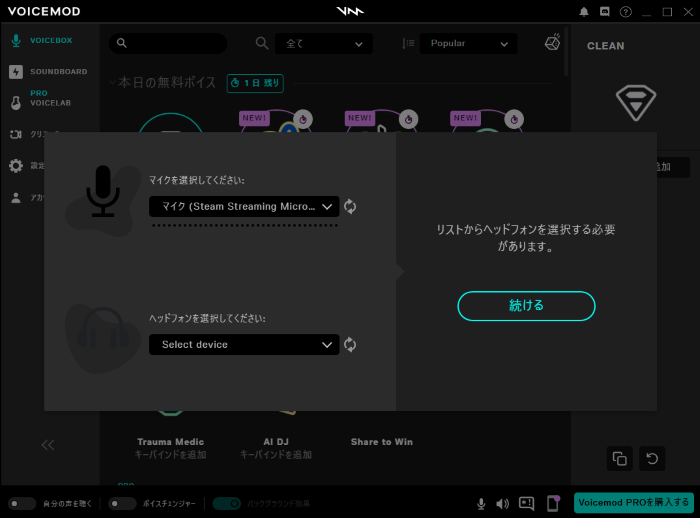
STEP2. 左メニューのVOICEBOXタグを選択する
VOICEBOXタグを選択すると、さまざまなボイスフィルターが表示されます。無料で使用する場合、9種類ある「本日の無料ボイス」からしか選べず、24時間限定です。ロボット声など決まったボイスフィルターが必要な場合は、VOICEMOD PRO(有料版)を購入しなければなりません。有料版であれば、制限なく、100種類以上あるボイスフィルターから自由に選べます。
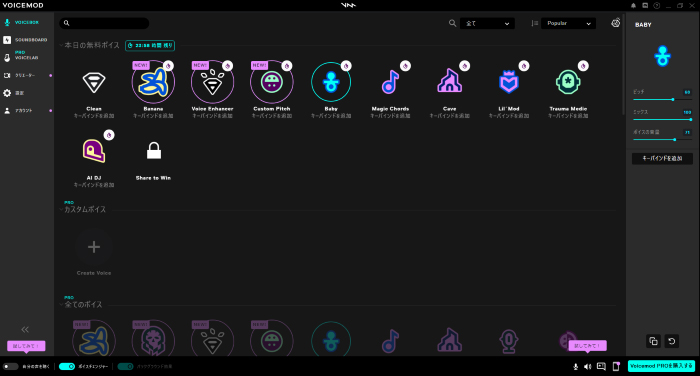
STEP3. 画面下のメニューで、自分の声とボイスチェンジャーを切り替える
画面下に「自分の声を聴く」と「ボイスチェンジャー」の切り替えバーがあり、「自分の声を聴く」のみをONにして声を出したあと、「ボイスチェンジャー」をONにすれば、声の違いを確認できます。また画面右にはボイスフィルターによって異なるカスタマイズ機能があります。お気に入りのボイスフィルターを見つけたあと、声を聴きながら微調整しましょう。
2.人の声をロボット声に変えるアプリ2つを紹介
ボイスチェンジャーに特化したアプリやボイスチェンジャー機能を備えたアプリがあり、変換できるエフェクトの種類はアプリによって異なります。そのため、ロボット声に変換できない場合や有料版のみでしか使えない場合などがあります。ここでは、人の声をロボット声に変えるアプリ2つ紹介します。
2-1. Voice Changer Plus
Voice Changer Plusは、55種類の音声エフェクトから選べる、音声変換に特化したボイスチェンジャーアプリです。シンプルな操作で、エフェクトを適用させるだけなら、簡単に行えます。
<人の声をロボット声に変える手順>
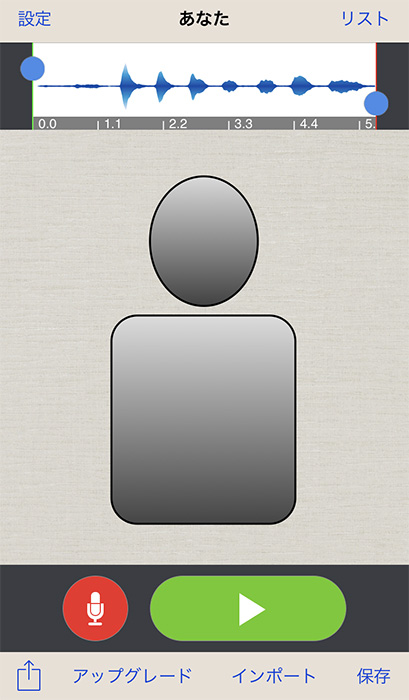
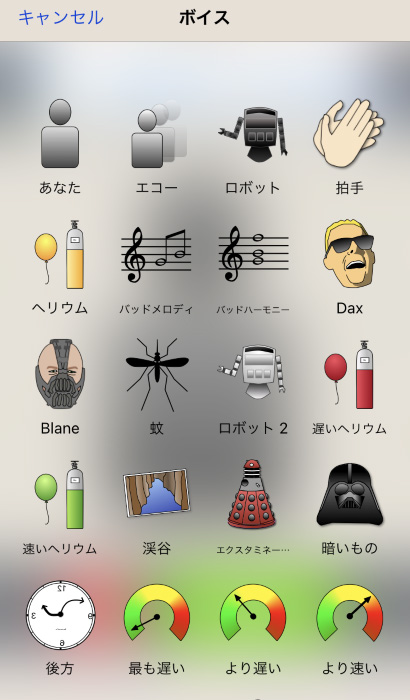
STEP1. 画面中央をタップし、エフェクトを選択する
画面中央をタップすると、エフェクトの一覧が表示されます。エフェクトのなかから「ロボット」を選択します。
STEP2.音声を録音する
左下の「マイク」をタップし、音声を録音します。右下の「再生ボタン」をタップすれば、ロボット声に変換された音声を確認できます。
2-2. 変声器
変声器は、ボイスチェンジャー機能だけでなく、動画の音声も編集・変換できるアプリです。無料版では5種類、有料版では12種類のエフェクトから選べます。また、「調子」「速度」などの調整も可能です。
<人の声をロボット声に変える手順>
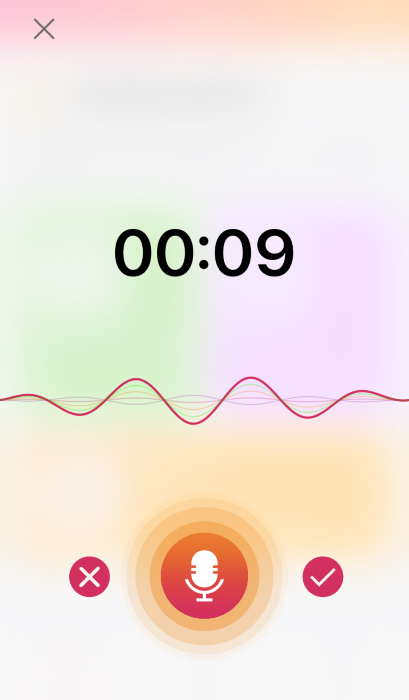
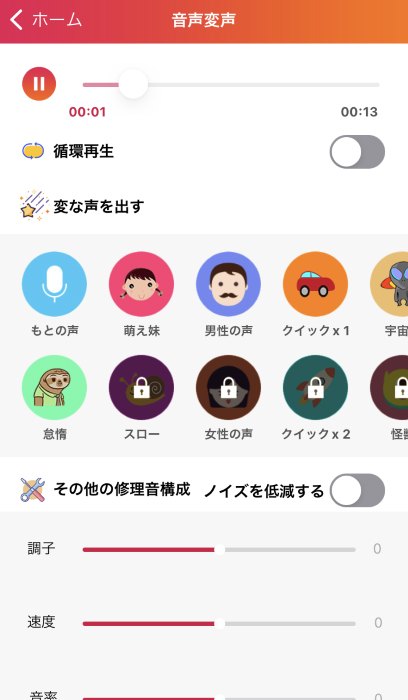
STEP1. 音声を録音する
アプリを起動し、「マイク」アイコンをタップし、音声を録音します。
STEP2. エフェクトをタップして、変換する
録音し終え「チェック」ボタンを押すと、エフェクト一覧が表示されます。そのなかから、「ロボット」を選択すれば変換されます。ただ、ロボット声は有料版のみしか選択できません。有料版を購入すれば、すべてのエフェクトを利用できるようになります。
3.ロボット声に変えるソフトとアプリの比較
ここまでロボット声に変えられるソフトとアプリを紹介しました。ここではそれぞれのメリットとデメリットをまとめます。
ソフトのメリットは、機能が豊富で、細かい調整ができる点です。理想の動画にしたい場合にはソフトのほうが向いているといえます。ソフトの操作性は簡素化されていますが、アプリと比べると、慣れが必要な点はデメリットといえます。
一方、アプリのメリットは、操作性に優れ、簡単にロボット声に変換できます。動画の撮影・編集から、公開まで急ぐ場合はアプリのほうが向いています。ただ、アプリは細かい操作が難しく、機能も限定的です。
4.終わりに
今回、ロボット声に変えられるソフトやアプリを紹介しましたが、人気のあるソフト・アプリでもロボット声には変換できないものもあります。そのため、ソフトやアプリの操作性や機能だけでなく、目的に合ったエフェクトを搭載しているかを確認する必要があります。
Wondershare Filmoraではバージョンアップで、変換できるエフェクトを追加しています。ほかの機能もバージョンアップごとに充実させています。無料体験版では、機能の制限なく機能を試せますので、まだの方は、ぜひダウンロードしてみてください。




役に立ちましたか?コメントしましょう!